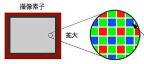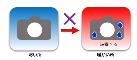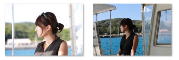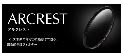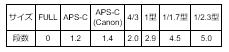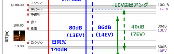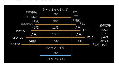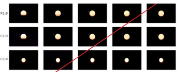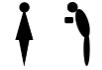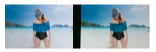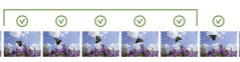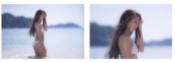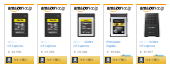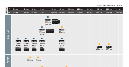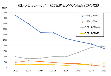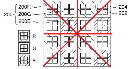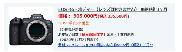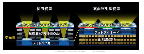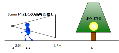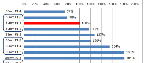GODOXストロボ(TT685C)
のバージョンアップ手順
2019/6
はじめに
GODOXストロボのキヤノンモデル(TT685C)を購入したのですが、EOS Rに接続してもストロボのAF補助光が光ってくれません。

EOS Rに装着しても、ストロボのAF補助光が光ってくれない
念のためTT685Cの説明書をみると、キヤノンのカメラに接続すると、ストロボのAF補助光が発光するとあります。
となると、カメラが最近発売された機種なので、ストロボのファームウェアが追い付いていない可能性が十分あります。
という訳で、早速GODOXストロボのバージョンアップを行いましたので、その手順をお伝えしたいと思います。
必要な物
それでは先ず、バージョンアップに必要な物をお伝えしておきます。
①ウィンドウズPC
バージョンアップにはウィンドウズPC(OSはWinXP~Win10に対応)です。
なおMACには、一部の最新機種(AD400pro、V1シリーズ等)しか対応していないので、MACしかお持ちでない方は、bootcampを使ってウィンドウズOSを立ち上げておく必要があります。
②USBケーブル
ストロボとPCと接続するUSBケーブルを用意します。
GODOXの製品は、マイクロBとタイプCの2種類のUSBコネクターが使われています。
タイプA-マイクロB タイプC-マイクロB タイプA-タイプC タイプC-タイプC
ちなみに当該ストロボTT685CはマイクロB、コマンダーのX ProCはタイプCのUSBコネクタが使われていました。
ストロボのバージョンを確認する
それでは次に、お手持ちのストロボのバージョンを確認します。
その方法は至って簡単で、TT685Cの場合、電源を入れて表示されたソフトスイッチのZm/C.Fnを長押しするだけです。
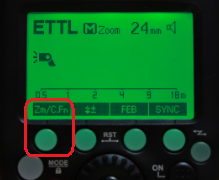
ソフトスイッチのZm/C.Fnを長押しする
するとC.Fn(カスタムファンクション)のメニューが表示され、その右上にバージョンナンバーが表示されます。
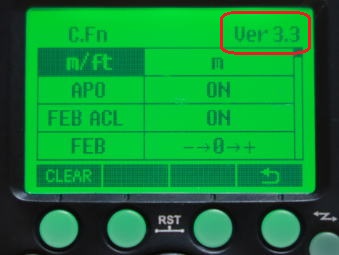
表示されたバージョンナンバー(Ver 3.3)
ちなみにストロボコマンダーのXproシリーズの場合、MENUボタンを押すと右上に表示され、X1Tシリーズ、AD200、TT350シリーズの場合、Modeボタンを押しながら電源をONすると表示されます。
| TT685 | 電源ON後、Zm/C.Fnを長押し |
| Xpro | 電源ON後、MENUボタンを押す |
| X1T | Modeボタンを押しながら電源をON |
| AD200 | Modeボタンを押しながら電源をON |
| TT350 | Modeボタンを押しながら電源をON |
| A1 | SETボタンを押しながら電源をON |
Godox製品のバージョン確認方法
ストロボの最新バージョンを確認する
次にGODOXのHPから、お手持ちのストロボにおいて、新しいファームウェアのバージョンがあるかどうかを確認します。
https://www.godox.com/firmware-control-system_2/
当該HPを見ると、G1とG2の2種類のファームウェアリストがありますので、その中から対象となる機種名を探します。
本機(TT685C)の場合でしたら、G1ファームウェアリストの中にV3.4がリリースされていました。
内容を見るとEOS Rの互換性問題解消と書かれていますので、もしかしたらこれでAF補助光が発光するかもしれません。
期待に胸を膨らませて次に進みます。
インストーラーとファームウエアを入手する
それでは次に、バージョンアップ用のインストーラーとストロボの最新ファームウェアを入手します。
通常でしたら、最新ファームウェアだけを入手すればバージョンアップできるのですが、GODOXの場合最新ファームウェアとは別にインストーラーも別個にダウンロードする必要があります。
TT685Cの最新ファームウェアは前項で見つけましたが、インストーラー(Godox G1)はその表の一番上に表示されています。
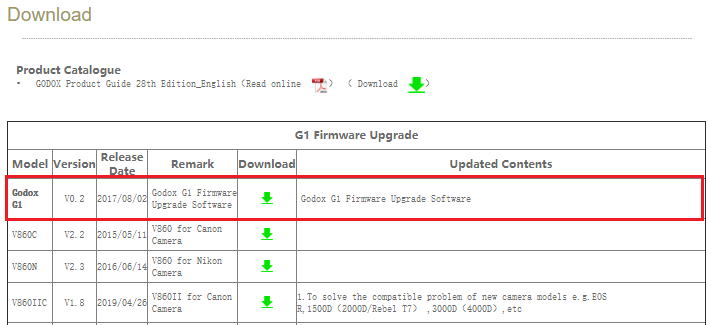
GODOX G1シリーズ用のインストーラー
この二つをデスクトップ等にダウンロードします。
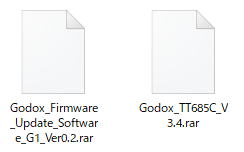
G1シリーズ用のインストーラー(左)とTT685C用の最新ファームウェア(右)
上のファイルの拡張子をご覧頂きます様に、ダウンロードしたファイルは今どき珍しいRARの圧縮ファイルになっています。
ですので、もしお手元のPCの中にRARファイルの解凍ソフトが無ければ7-Zipをダウンロードして、以下の様に解凍します。
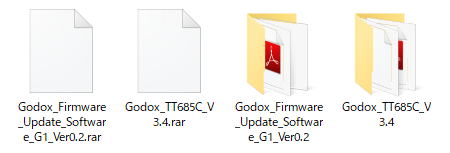
解凍されたG1インストーラーとTT685C用の最新ファームウェア
解凍されたG1インストーラーのフォルダー(上の図の右から2番目)を開くと、以下の実行(EXE)ファイルと操作説明書(PDF)がありますので、操作説明書に目を通しておきます。
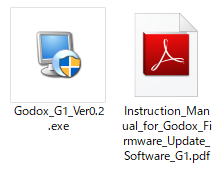
解凍されたG1インストーラーのフォルダーの中身
ストロボの放電
操作説明書を見ると、以下の様に事前にストロボを放電させる様指示がありますので、その指示に従います。
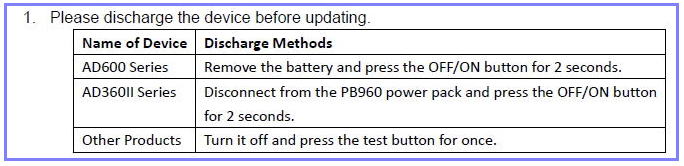
ご存知の様にストロボ内部には放電用の大容量コンデンサーと高圧発生回路がありますので、万一USBケーブルにサージ電流が流れでもしたら、接続したPCを破損させる事になります。
TT685(Other Products)においては、電源を切ってテストボタンを1回押すだけで良いと操作説明書には書かれているのですが、心配なので電池も抜いておきました。
インストーラーとドライバーのインストール
それではいよいよバージョンアップです。
と言いたい所ですが、その前にG1インストーラーとドライバーをPCにインストールしなければなりません。
という訳で、先ほど解凍したインストーラーの実行ファイル(Godox_G1_Ver0.2.exe)をダブルクリックします。
すると下の画面が表示されますので、以降この画面の指示に従ってPCにインストールします。
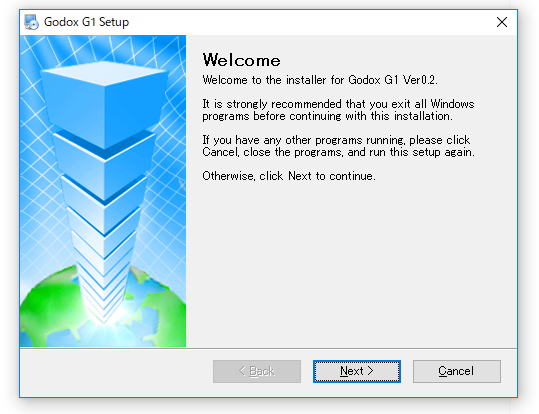
そして、下の画面が出たら終了です。
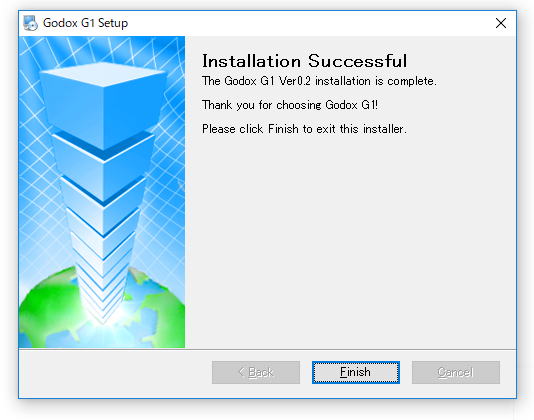
Finishをクリックすると、次に以下の画面が表れてドライバーのインストールを開始します。
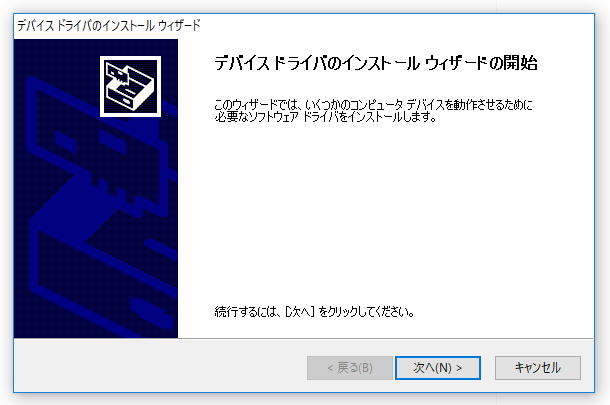
途中で以下の様な警告メッセージが表示され一抹の不安が頭を過(よぎ)りますが、背に腹は代えられないので続行します。(もし不安だったら中断しましょう)
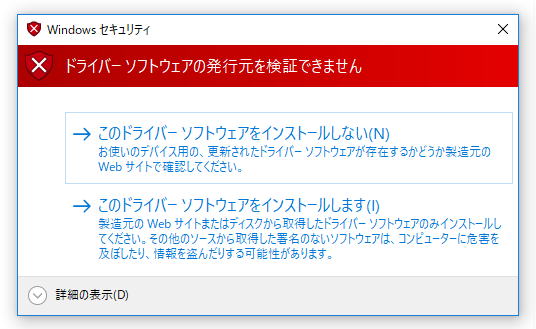
以下の画面が表示されれば、無事(?)終了です。
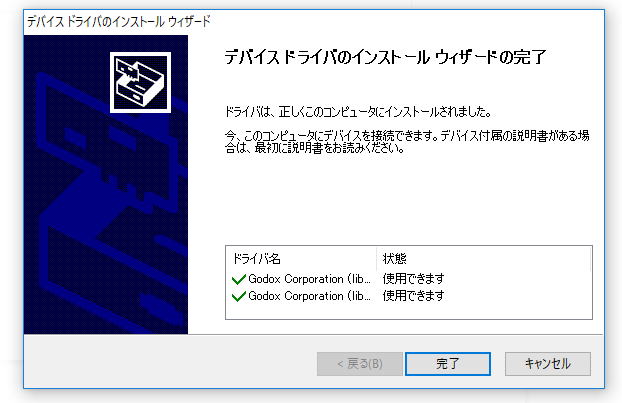
これでようやく、バージョンアップの準備が整いました。
バージョンアップ
お待たせしました。
ようやくバージョンアップです。
ドライバーのインストールが完了とすると、デスクトップ上に以下のショートカットが表示されますのでクリックします。(まだストロボとPCは接続しません)
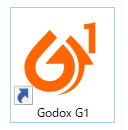
すると以下のウィンドウが表示されますので、”English”を選択します。(漢字の方が良ければこのままで)
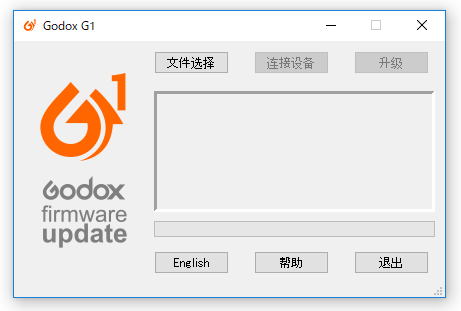
”English”を選択すると、以下のメニュー表示に変わります。
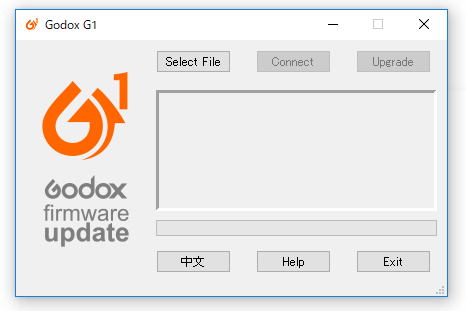
メニューにある”Select File”をクリックして、先ほど解凍したTT685の最新ファームウェア(TT685C_V3.4.fri)を選択すると、以下のメッセージが表示されます。
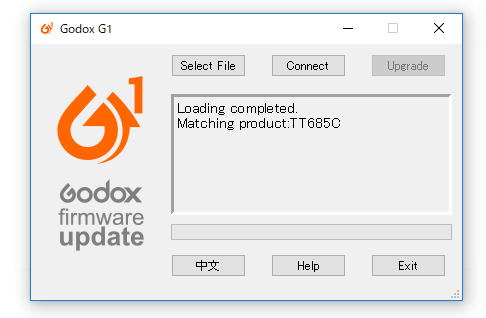
ここで試しに”Connnect”をクリックすると以下の様になりますので、PCとストロボを接続します。
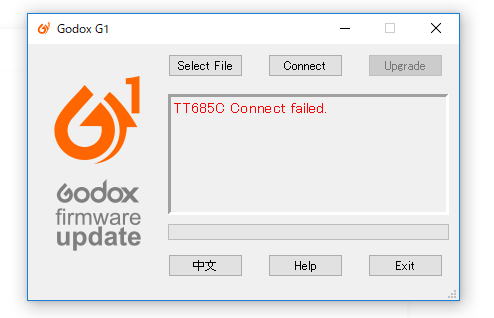
以下の様に接続したら、再度”Connect”をクリックします。

すると以下のメッセージが表示されますので、続いて”Upgrade”をクリックします。
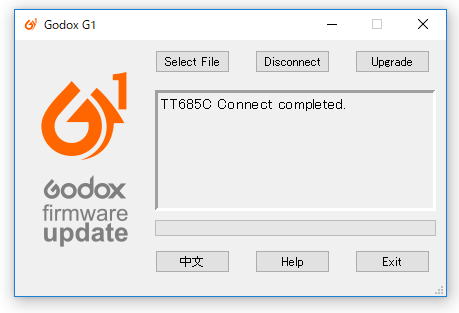
するとものの数秒で以下のメッセージが表示されますので、”Exit”をクリックして本インストールを終了させると共に、PCやストロボからUSBケーブルを外します。
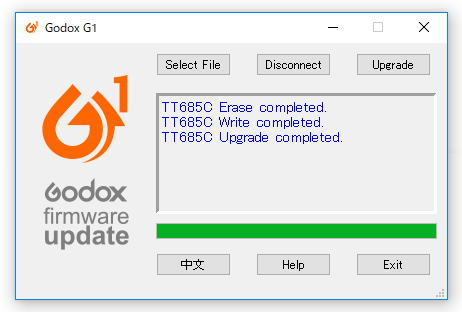
バージョンの確認
それでは最後に本機のバージョンの確認です。
ストロボの電源を入れて、Zm/C.Fnのソフトスイッチを長押しします。
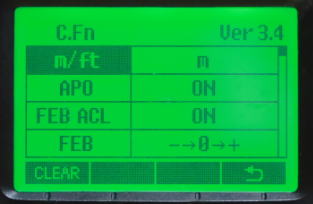
すると上の様に、バージョンがVer 3.3からVer 3.4になっています。
これでバージョンアップ完了です。
AF補助光は光るのか
バージョンアップは無事完了したものの、問題なのはストロボのAF補助光が光るかどうかです。
結論から言いますと、光りました。
ただし予想していた赤いAF補助光ではなく、何とストロボが高速点滅発光するではありませんか。
この点滅発光でも、取り敢えずAFは合焦します。
ですが、この点滅発光は、モデルとしてはかなり眩しいのではないでしょうか。
果たして、バージョンアップして良かったのかどうか、少々微妙です。
なお後で知ったのですが、キヤノンの純正ストロボにおいても、EOS Rに装着するとAF補助光はストロボの連続発光になる様です。(詳細はこちら)
他社の技術情報を、GODOXはかなり正確に掴んでいる様です。